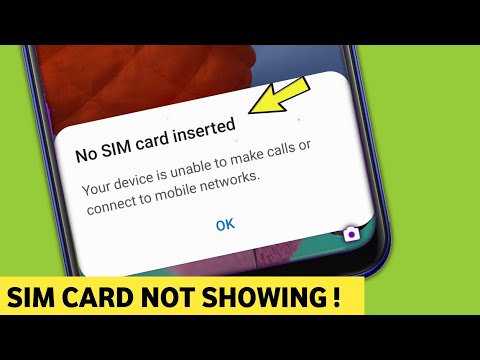
Turinys
Kai kurie „GalaxyS9“ savininkai susisiekė su mumis dėl kai kurių tinklo problemų, su kuriomis jie susidūrė, todėl nusprendėme sugalvoti dar vieną įrašą. Ką turėtumėte atsiminti, spręsdami „Android“ problemas „Samsung Galaxy“ įrenginiuose, yra tai, kad visos trikčių diagnostikos priemonės yra panašios, neatsižvelgiant į aplinkybes. Taigi, toliau pateikiamus sprendimus galime pritaikyti ir kitiems įrenginiams, kurie nėra S9. Tikimės, kad šis įrašas jums bus naudingas.
Šiandienos problema: „Galaxy S9“ vis sako „Prašau įdėti SIM“, o SMS ir balso skambučiai neveikia tinkamai
Visiškai naujas S9. 1 diena parduotuvėje 3 kartus nematė SIM kortelės. Kiekvieną kartą tai leisdavo padaryti vieną ar du tekstus ir staiga pasakyti, kad nėra tinklo, prašau įdėti SIM. Kiekvieną kartą jį išėmus ir pakeitus padėjo ir galiausiai jis nustojo tai daryti. Greitai pirmyn po 4 dienų ir niekas manęs negirdi skambučio, nebent aš juos padėsiu į garsiakalbio telefoną. Garsas jų gale (įprastu skambučio režimu) skamba taip, lyg aš kišenėje rinkčiau juos. Jei pakeisiu tą patį skambutį į garsiakalbį, jie girdės mane ir dings kišeninio skambučio garsas. Įdomu tai, kad neveikia ir mano balsas į tekstą. Nesu tiksliai įsitikinęs, kurią dieną visa tai nustojo veikti, ir net nesu įsitikinęs, kad per pirmąsias 4 dienas skambinau (kas daugiau kalba telefonu?) Bet aš žinau, kad naudodamas balsą rašiau be problemų. Paskambinau savo mobiliojo ryšio paslaugų teikėjui („T-Mobile“), o techninė pagalba neįsivaizdavo, kas vyksta.Galų gale aš grįšiu atgal į parduotuvę, bet nesu tikras, kada galiu tai padaryti, jau nekalbant apie tai, kad galvą suku galvodamas nustatyti kitą telefoną. Idėjos? - Jumpntango
Sprendimas: Labas Jumpntango. Yra dvi bendros priežastys, kodėl jūsų S9 vis kartoja, kad SIM kortelė nėra įdėta, o skambučiai ir tekstai, atrodo, neveikia - blogas telefonas ar su tinklu susijusi problema.
„Galaxy S9“ trikčių šalinimas
Norėdami sužinoti, ar šias problemas sukelia telefono klaida, turite atlikti kai kuriuos trikčių šalinimo veiksmus. Toliau pateikiami dalykai, kuriuos turite padaryti.
Nepamirškite, kad pašalinus daugybę smulkių klaidų reguliariai perkraunant įrenginį. Jei to nepadarysite, prieš atlikdami drastiškus trikčių šalinimo veiksmus, būtinai iš naujo paleiskite įrenginį.
Be to, prieš tęsdami, būtinai sukurkite savo asmens duomenų atsarginę kopiją, kad neprarastumėte nepakeičiamų failų. Siūlome naudoti „Samsung Smart Switch“, kad sukurtumėte sistemos atsarginę kopiją.
Patikrinkite signalo priėmimą
Jei nežinojote, prastas signalas gali sukelti prastas tinklo funkcijas jūsų įrenginyje. Jei jūsų vieta yra prastai uždengtoje vietoje, SMS ir balso skambučiai gali būti pertraukiami. Norėdami sužinoti, ar taip yra, eikite į vietą, kurioje jūsų operatorius puikiai aprėpia signalą, ir sužinokite, kaip veikia SMS ir balso skambučiai. Jei aukščiau paminėtos problemos neatsiras gero signalo aprėpties vietoje, tada jūs iš tikrųjų neturite telefono problemų. Viskas, ką jums reikia padaryti, tai įsitikinti, kad S9 turi gerą signalą, kai siunčiate ar priimate SMS, ar skambindami ar priimdami skambučius.
Išvalyti talpyklos skaidinį
Talpyklos išvalymas turėtų būti antras tinkamas trikčių šalinimo žingsnis, kurį turite atlikti. Taip siekiama užtikrinti, kad jūsų S9 naudoja naują sistemos talpyklą. Kartais sugadinta sistemos talpykla sukelia įvairiausių problemų, todėl gerai, jei galite pašalinti trikčių šalinimą ištrindami dabartinę talpyklą.
Norėdami išvalyti S9 sistemos talpyklą:
- Išjunkite įrenginį.
- Paspauskite ir palaikykite garsumo didinimo klavišą ir „Bixby“ klavišą, tada palaikykite paspaudę maitinimo mygtuką.
- Kai pasirodys „Android“ logotipas, atleiskite visus tris klavišus.
- 30–60 sekundžių bus rodomas pranešimas „Diegiant sistemos naujinimą“, kol pasirodys „Android“ sistemos atkūrimo meniu parinktys.
- Kelis kartus paspauskite garsumo mažinimo klavišą, kad paryškintumėte valymo talpyklos skaidinį.
- Paspauskite maitinimo mygtuką, kad pasirinktumėte.
- Paspauskite garsumo mažinimo klavišą, kad pažymėtumėte „taip“, ir paspauskite maitinimo mygtuką, kad pasirinktumėte.
- Kai valymo talpyklos skaidinys bus baigtas, bus paryškinta Perkrauti sistemą dabar.
- Norėdami iš naujo paleisti įrenginį, paspauskite maitinimo mygtuką.
Įjunkite ir išjunkite lėktuvo režimą
Kartais tinklo problemos išsprendžiamos atliekant paprastus veiksmus. Vienas iš tokių žingsnių yra įjungti ir išjungti lėktuvo režimą. Daugelis „Android“ vartotojų išsprendė įvairiausias tinklo problemas atlikdami šį pasiūlymą, todėl nenorite jo praleisti. Tai padaryti taip pat lengva, todėl to padaryti net neužtruksite nė minutės. Štai kaip:
- Norėdami patekti į būsenos ekrano meniu, viršuje patraukite žemyn.
- Ieškokite lėktuvo režimo piktogramos ir palieskite ją. Tai įgalins lėktuvo režimą, todėl tegul jis būna apie 5 sekundes. Vėliau dar kartą palieskite lėktuvo režimo piktogramą, kad ją išjungtumėte.
- Iš naujo paleiskite „S9“.
Iš naujo nustatykite tinklo nustatymus
Tinklo nustatymų atstatymas turėtų būti kitas dalykas, kurį norite padaryti, jei talpyklos skaidinio išvalymas ir lėktuvo režimo perjungimas nepadės. Iš naujo nustatydami tinklo nustatymus, jūs iš tikrųjų ištrinate „wifi“, mobiliųjų duomenų ir „Bluetooth“ nustatymus. Visi išsaugoti „Wi-Fi“ tinklo pavadinimai ir slaptažodžiai, suporuoti „Bluetooth“ įrenginiai ir kiti mobiliųjų duomenų nustatymai bus ištrinti.
Norėdami iš naujo nustatyti tinklo nustatymus S9:
- Atidarykite programą „Nustatymai“.
- Palieskite „General management“.
- Palieskite Reset.
- Palieskite Reset network settings.
- Palieskite mygtuką RESET SETTINGS.
Patikrinkite, ar nėra trečiųjų šalių programų trukdžių
Trečiųjų šalių programos kartais gali sukelti „Android“ problemų. Norėdami sužinoti, ar viena iš atsisiųstų programų yra pagrindinė priežastis, kodėl SIM kortelė veikia netinkamai, o SMS ir balso skambučiai neveikia tinkamai, pabandykite paleisti S9 į saugųjį režimą. Kai įjungtas saugusis režimas, visos trečiųjų šalių programos bus blokuojamos. Taigi, jei problemų nebus, galite manyti, kad dėl to kalta programa. Saugiuoju režimu vis tiek turėtumėte galėti siųsti ir gauti SMS bei skambinti ir priimti balso skambučius, todėl įsitikinkite, kad pakartojote problemą, kad žinotumėte skirtumą. Jei norite pastebėti bet kokius tinklo veikimo skirtumus, tokiu režimu leiskite telefonui veikti bent 24 valandas.
Norėdami paleisti iš naujo į saugųjį režimą:
- Išjunkite įrenginį.
- Paspauskite ir palaikykite maitinimo klavišą už modelio pavadinimo ekrano.
- Kai ekrane pasirodys „SAMSUNG“, atleiskite maitinimo mygtuką.
- Iš karto atleidę maitinimo mygtuką, palaikykite nuspaudę garsumo mažinimo klavišą.
- Toliau laikykite nuspaudę garsumo mažinimo mygtuką, kol įrenginys bus paleistas iš naujo.
- Saugus režimas bus rodomas apatiniame kairiajame ekrano kampe.
- Kai pamatysite saugųjį režimą, atleiskite garsumo mažinimo klavišą.
- Leiskite S8 veikti bent 24 valandas.
Saugus režimas nepasakys, kokia programa yra problemiška. Jei norite sužinoti konkrečią programą, sukeliančią problemą, turite praleisti daugiau laiko pašalindami ir stebėdami telefoną. Iš esmės tai, ką norite padaryti, yra pašalinti programą, tada problemą pakartoti įprastu režimu. Jei problema išlieka, turite pereiti prie kitos programos ir atlikti tą patį ciklą.
Išbandykite kitą SIM kortelę
Jei problema išliks iki šio taško, turite grįžti į „T-Mobile“ parduotuvę ir paprašyti kitos SIM kortelės. Dabartinis gali būti sugedęs arba netinkamai nustatyta jūsų paskyra. Įdėdami naują SIM kortelę įsitikinkite, kad ji gerai priglunda prie dėklo, kad būtų išvengta blogo ryšio su pagrindinės plokštės jungtimis.
Įdiekite operatoriaus naujinius
Kai kurios tinklo klaidos pašalinamos įdiegiant konkrečių operatorių naujinimus. Būtinai patikrinkite Parametrai> Programinės įrangos naujinimas norėdami sužinoti, ar yra laukiančių naujinių, kuriuos galite įdiegti.
Gamykliniai nustatymai
Paskutinis dalykas, kurį galite padaryti, yra nuvalyti telefoną ir grąžinti numatytuosius jo programinės įrangos nustatymus. Jei to dar neišbandėte, prieš susisiekdami su „T-Mobile“ ar savo operatoriumi įsitikinkite, kad tai padarėte. Štai kaip atkurti gamyklinį „S9“:
- Išjunkite įrenginį.
- Paspauskite ir palaikykite garsumo didinimo klavišą ir „Bixby“ klavišą, tada palaikykite paspaudę maitinimo mygtuką.
- Kai pasirodys žalias „Android“ logotipas, atleiskite visus klavišus („Installing system update“ bus rodoma apie 30–60 sekundžių, kol bus rodomos „Android“ sistemos atkūrimo meniu parinktys).
- Kelis kartus paspauskite garsumo mažinimo mygtuką, kad paryškintumėte „wipe data / factory reset“.
- Paspauskite maitinimo mygtuką, kad pasirinktumėte.
- Spauskite garsumo mažinimo mygtuką, kol bus paryškinta „Taip - ištrinti visus vartotojo duomenis“.
- Paspauskite maitinimo mygtuką, kad pasirinktumėte ir pradėtumėte pagrindinį atstatymą.
- Baigus pagrindinį atstatymą, paryškinama „Perkraukite sistemą dabar“.
- Norėdami iš naujo paleisti įrenginį, paspauskite maitinimo mygtuką.
Tinklo trikčių šalinimas
Jei problemos išlieka atlikus visus anksčiau nurodytus telefono trikčių šalinimo pasiūlymus, turite bendradarbiauti su savo operatoriumi, kad sužinotumėte, kokia problema yra jų pusėje. Dėl to neikite į „T-Mobile“ parduotuvę, nes kalbėsite su pardavėjais, o ne su savo vežėjo techniniu skyriumi. Vietoj to susisiekite su „T-Mobile“ telefonu ir leiskite jiems atlikti savo trikčių šalinimo veiksmus.


